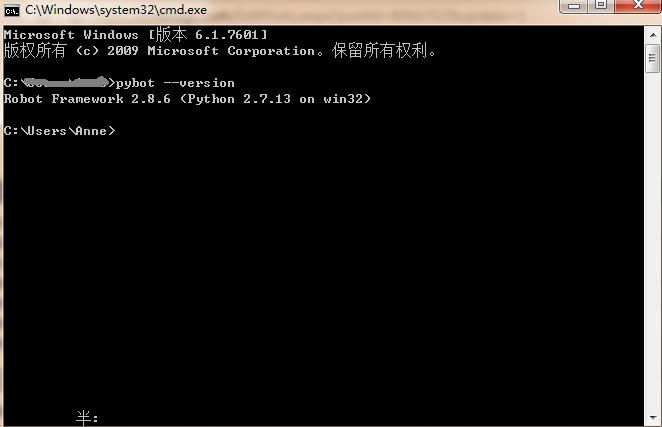Robot Framework环境搭建
1 安装文件准备
表1 安装文件准备
| 分类 | 名字 | 下载文件 | 下载地址 |
| Robot | Python |  |
https://www.python.org/ |
| Robot Framework |  |
https://pypi.python.org/pypi/robotframework/2.8.7 | |
| wxPython |  |
http://www.wxpython.org/download.php | |
| RIDE |  |
https://pypi.python.org/pypi/robotframework-ride | |
| Selenium for IE | Selenium2Library |  |
https://pypi.python.org/pypi/robotframework-selenium2library/1.5.0 |
| IEDriverServer |  |
http://selenium-release.storage.googleapis.com/index.html |
2 Robot框架结构
为了更好的了解环境安装,我们先看下框架结构:

图1 Robot Framework Architecture
Robot Framework 通过导入不同的库,就可以使用库中所提供的关键字,从而时行相关的测试。有几个标准库是和Robot Framework 捆绑在一起,除此之外Robot Framework 还有大量的被分别开发的外部库,你可以根据需要安装。也可以创建自己的测试库来安装。
上表1中,Selenium2Library是外部库,Selenium2Library主要是用于Web 应用程序的自动化测试,默认支持浏览器firefox,当对浏览器ie进行测试时要额外安装IEDriverServer。
3 环境搭建
3.1安装 Python 2.7
RF 框架是基于 Python 语言的,所以一定要有 Python 环境。可以通过下面的下载页面下载对应的 Python 版本。
下载页面:https://www.python.org/downloads/。
下载完成后,选择默认项进行安装。
安装完后,需要设置环境变量:计算机—属性—高级系统设置—环境变量—系统变量—Path,写入 D:\Python27 和 D:\Python27\Scripts(更改为您指定路径即可)。
同时我们也可以通过 DOS 环境来验证安装的 Python 信息。
3.2安装 WxPython
下载页面: http://wxpython.org/download.php#stable。
在选择版本下载的时候要注意选择与 Python 版本对应的版本,并且选择 unicode 版本,比如版本:wxPython2.8-win32-unicode-py27.exe,否则安装完成后不能支持中文。
下载完成后,选择默认项进行安装即可。
3.3安装 PyCrypto
下载页面:http://www.voidspace.org.uk/python/modules.shtml#pycrypto。
选择对应的 pycrypto installer 版本,进行默认安装。需要在安装库(如 SHHLibrary)之前进行安装,否则会出现 错误“Can't find vcvarsal.bat”。
3.4安装 Robot Framwork
进入 Python 的安装路径,执行命令“pip install robotframework”或者通过下载页面 https://pypi.python.org/pypi/robotframework下载源码。
解压后,执行命令“python setup.py install”进行安装。进入 Python 的安装路径,执行命令“pip install robotframework”。
3.5安装需要的 Library
如 selenium2library ,archivelibrary,SSHLibrary ,ftplibrary 等。进入 Python 的安装路径,分别执行以下命令:
清单 1. 安装 Test Library
|
1
2
3
4
|
pip install robotframework-selenium2librarypip install robotframework-archivelibrarypip install robotframework-SSHLibrarypip install robotframework-ftplibrary |
3.6安装 robotframework-ride
进入 Python 的安装路径,执行命令“pip install robotframework-ride”。
在你安装好RIDE 之后,不出意外桌面就会生成一个RIDE 图标,很多情况都会生成图标失败,具体解决方法,在下一篇文章会介绍。双击启动,界面如下:
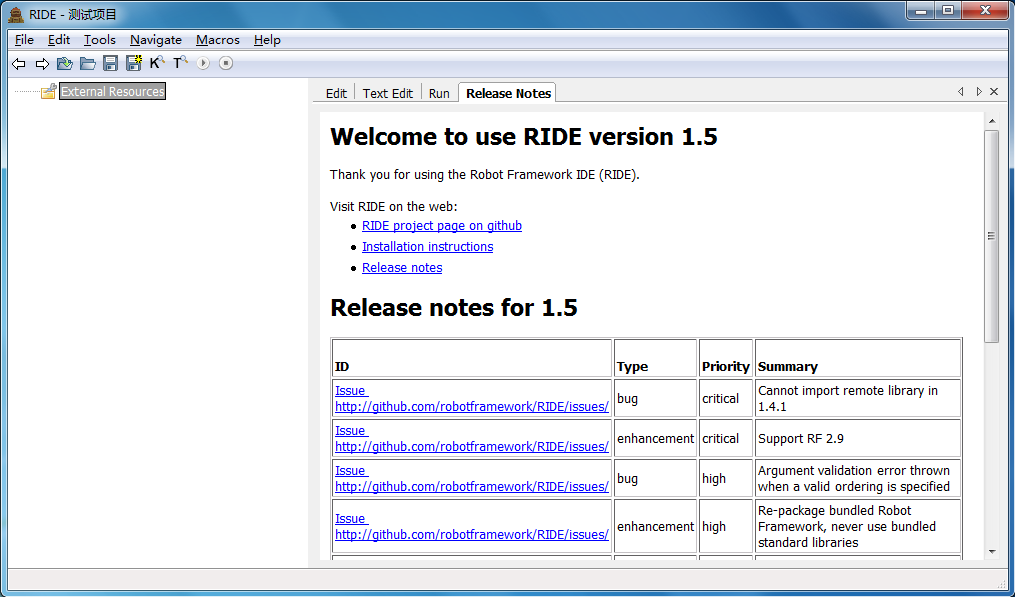
图2 Ride 界面
注意:我们常常会遇到,安装完成RIDE 后,双击桌面的RIDE 不能启动的情况,可能有两种原因导致:
原因一:RIDE快捷方式目标设置不对导致
我们可以通过右击桌面RIDE 图标,右击->属性:切换到快捷方式。把目标(T)设置成实际路径D:\Python27\pythonw.exe -c "from robotide import main; main()"
原因二:由于RIDE 所依赖的wxPython 版本不一致造成的。
通过打开Python Shell 输入这行代码’from robotide import main‘ 结果如下:
|
1
|
Python 2.7.8 (default, Jun 30 2014, 16:08:48) [MSC v.1500 64 bit (AMD64)] on win32Type "copyright", "credits" or "license()" for more information.>>> from robotide import mainwxPython not found.You need to install wxPython 2.8 toolkit with unicode support to run RIDE.wxPython 2.8.12.1 can be downloaded fromhttp://sourceforge.net/projects/wxpython/files/wxPython/2.8.12.1/ |
从告诉你wxPython 2.8.12.1 版本可以在下面的地址中下载并安装即可。
完成以上步骤后,RobotFramework 的安装工作已经完成,可以通过执行命令“pip list”查看已经安装的产品,如图 1 所示:
图 1.RobotFramework 安装产品列表

3.7 安装IEDriverServer
下载地址:http://selenium-release.storage.googleapis.com/index.html
下载文件:IEDriverServer.exe
安装方法:下载IEDriverServer.exe并放到安装目录下: D:\Python27
说明:若不安装IEDriverServer,测试IE时,RIDE会出现以下错误:、
WebDriverException: Message: IEDriver executable needs to be available in the path. Please download from http://selenium-release.storage.googleapis.com/index.html and read up at https://github.com/SeleniumHQ/selenium/wiki/InternetExplorerDriver
3.8 验证python和robotframework环境变量是否设置成功
3.8.1 验证python
都是命令中输入python,如果可以弹出对应版本,表示安装成功
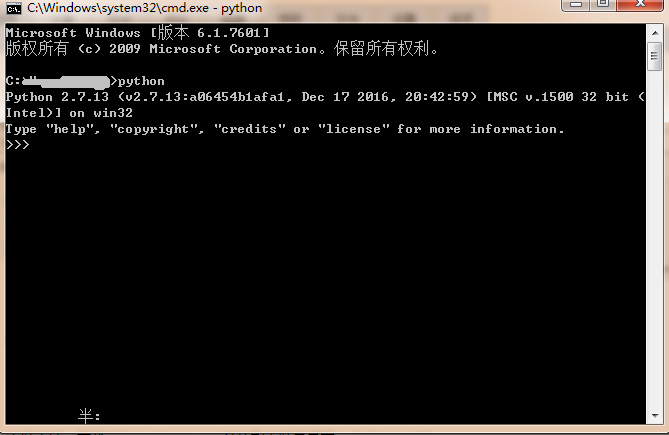
3.8.2 验证Robotframework
都是命令中输入pybot --version,如果可以弹出对应版本,表示安装成功(注意:pybot中间有空格后,字输入两个横线)